Word实用操作技巧两则
对于职场朋友来说,Word的使用频率可以说是十分高的,这里介绍两则比较实用的操作技巧给大家。
技巧1:快速输入大写金额的数字
有的白领经常需要输入一些大写金额的数字,如果直接使用常规的输入法,手工输入的效率太低,而且有时可能还会出现错误。其实,我们可以利用Word的"插入编号"功能解决这一问题。
首先输入小写的数字,注意数字必须介于0和999999之间,另外最好不要带小数点;选中小写数字,切换到"插入"选项,单击"符号"功能组的"编号"按钮,此时会弹出"编号"对话框(图1),在这里选择"壹,贰,叁…",确认之后即可将它转换为大写金额的数字。需要提醒的是,小数点后面的数字会被自动忽略,并不会自动转换为大写数字,我们可以将小数点后面的数字单独转换之后再进行合并。
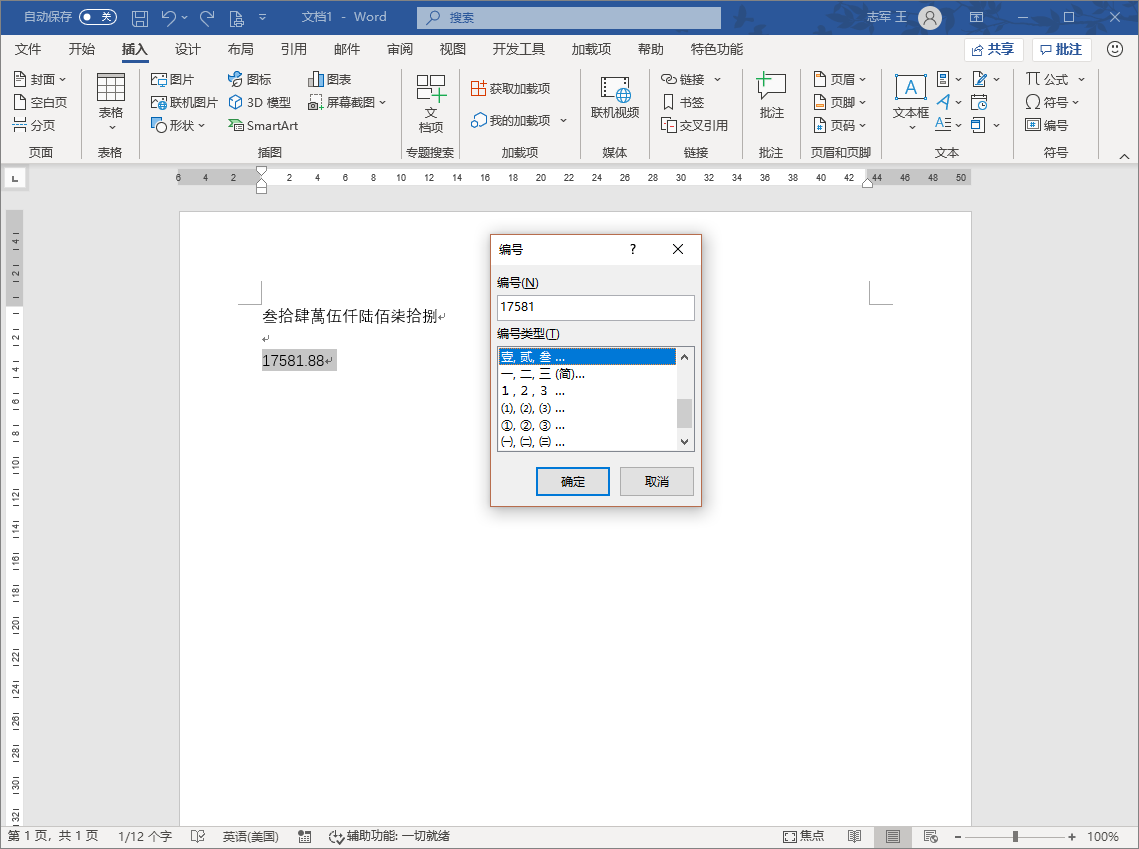
小提示:上述功能借助了Word的"域",可以通过右键菜单切换域代码或进行编辑更新。
技巧2:快速合并文档
如果需要将多份文档合并到一起,可能常规的方法是逐一打开文档,复制、粘贴、复制、粘贴,效率既低而且也容易出现遗漏。其实,我们仍然可以利用Word的"插入"功能解决这一问题。
打开空白窗口,切换到"插入"选项,在"文本"功能组依次选择"对象→文件中的文字",此时会打开"插入文件"对话框(图2),使用Shift或Ctrl键选择需要合并的文件,点击右下角的"插入"按钮就可以了,完成合并之后,只需要对文档进行适当的后期编辑或处理即可,是不是很方便?
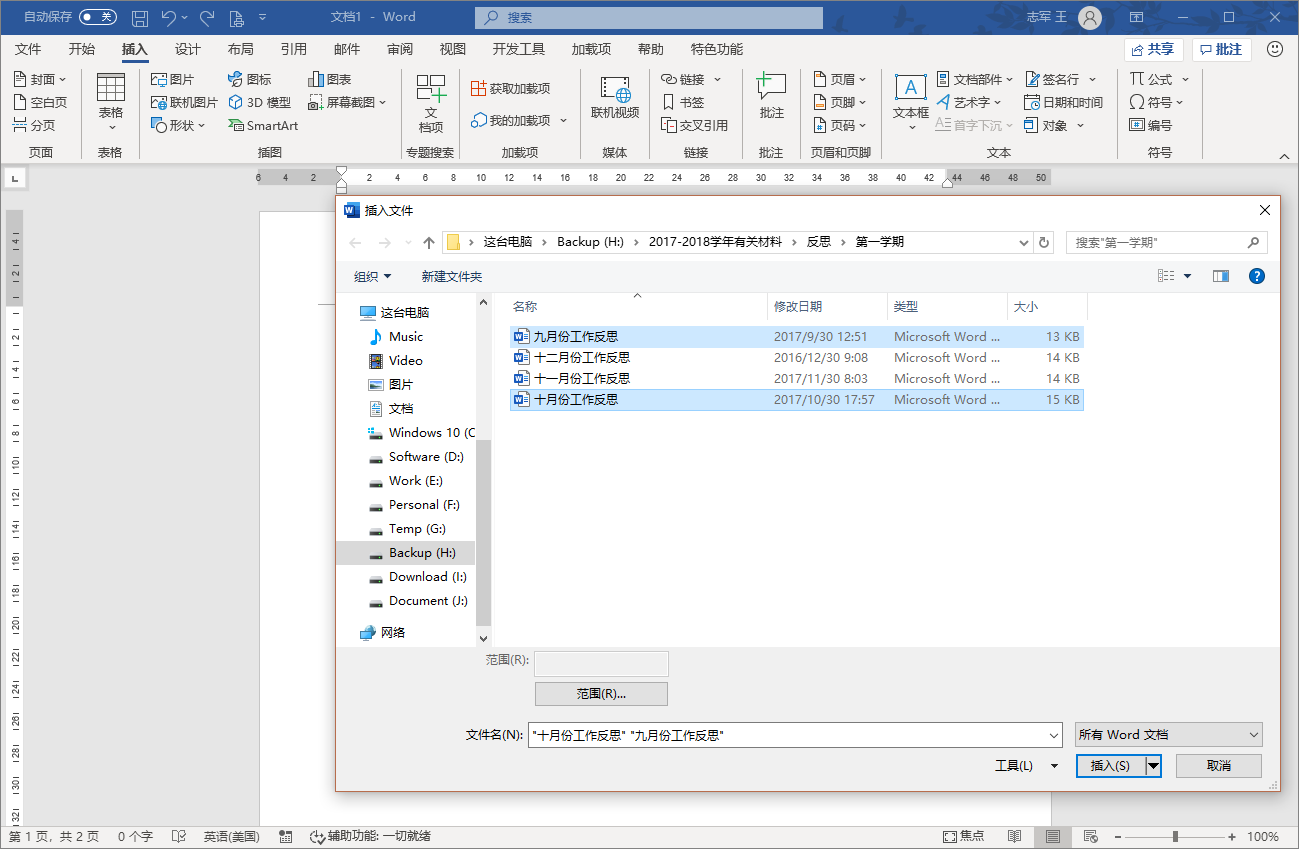
(CP)
上一篇:1分钟学会4个Word排版技巧,从此不再求人,工作效率翻10倍
栏 目:office激活
下一篇:表格也能用Word做?别不信,利用这些小技巧分分钟做出完美表格
本文标题:Word实用操作技巧两则
本文地址:https://fushidao.cc/wangzhanyunying/5017.html
您可能感兴趣的文章
- 04-18如何解决word中文双引号变成英文引号
- 04-18Word2010技巧大全
- 04-18word怎么设置对齐字符网格
- 04-18如何在Word2010里插入水印?
- 04-18word 设置编号后如何让下面的字对齐
- 04-18word中的网格对齐是什么意思
- 04-18如何解决word2013停止工作
- 04-18word打印缺一部分表格文件怎么办
- 04-18WORD中怎样设置字体长宽
- 04-18Word2013怎样制作名片


阅读排行
推荐教程
- 11-22office怎么免费永久激活 office产品密钥永久激活码
- 11-30正版office2021永久激活密钥
- 11-25怎么激活office2019最新版?office 2019激活秘钥+激活工具推荐
- 11-25office2010 产品密钥 永久密钥最新分享
- 11-22Office2016激活密钥专业增强版(神Key)Office2016永久激活密钥[202
- 11-30全新 Office 2013 激活密钥 Office 2013 激活工具推荐
- 11-25正版 office 产品密钥 office 密钥 office2019 永久激活
- 11-22office2020破解版(附永久密钥) 免费完整版
- 11-302023 全新 office 2010 标准版/专业版密钥
- 11-22office2010激活密钥有哪些?office2010永久激活密钥分享







